查找在2D表使用INDEX和MATCH函数
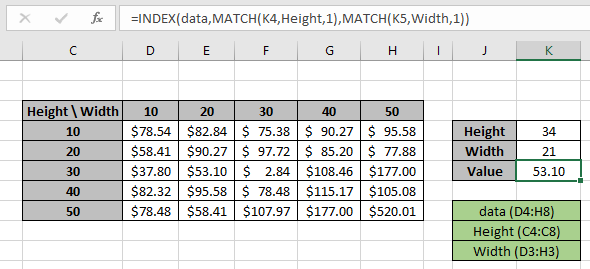
在本文中,我们将学习如何使用Excel中的INDEX-MATCH-MATCH函数在2d表中查找值。
方案:
假设您需要从具有数百列的表中进行多次查找。在这种情况下,对每个查询使用不同的公式将花费太多时间。如何创建可通过提供的标头查找的动态查找公式。是的,我们可以做到。
此公式称为INDEX MATCH MATCH公式,或称为2d查找公式。
如何解决问题?
INDEX函数返回数组中给定索引处的值。
MATCH function返回值在数组(一维数组)中首次出现的索引。
现在,我们将使用上述函数制作一个公式。 Match函数将在行标题字段中返回查找value1的索引。另一个MATCH函数将在列标题字段中返回查找值2的索引。现在将索引号输入到INDEX函数中,以从2D表数据中获取查找值下的值。
通用公式:
= INDEX ( data , MATCH ( lookup_value1, row_headers, 0 , MATCH ( lookup_value2, column_headers, 0 ) ) )
数据:表内没有标题的值的数组lookup_value1:row_header中要查找的值。
row_headers:要查找的行索引数组。
lookup_value1:在column_header中查找的值。
column_headers:要查找的列索引数组。
示例:
上面的陈述可能很难理解。因此,我们通过在示例中使用公式来理解这一点。这里有学生及其“主题”列表获得的分数列表。我们需要找到特定学生(加里)和学科(社会研究)的分数,如下面的快照所示。
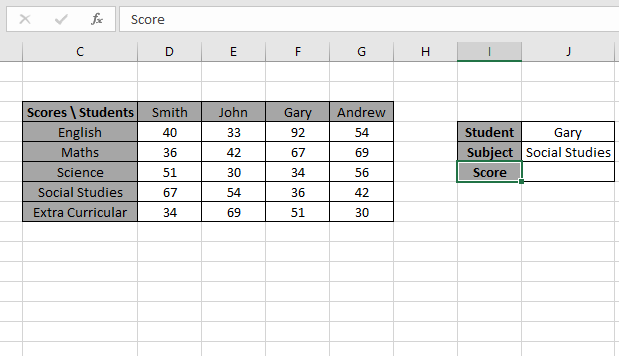
Student值1必须与Row_header数组匹配,而Subject值2必须与Column_header数组匹配。
在J6单元格中使用公式:
= INDEX ( table , MATCH ( J5, row, 0 , MATCH ( J4, column, 0 ) ) )
说明:
MATCH函数将J4单元格中的Student值与行标题数组匹配,并返回其位置3 *作为数字。
MATCH函数将J5单元格中的Subject值与列标题数组匹配,并以数字形式返回其位置4 *。
-
INDEX函数获取行和列的索引号,并在表数据中查找并返回匹配的值。
-
MATCH类型参数固定为0。因为该公式将提取完全匹配项。
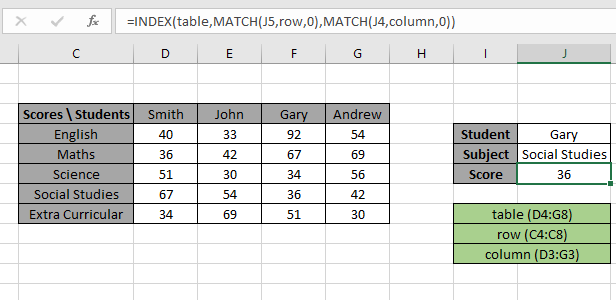
在此,公式的值作为单元格引用给出,而row_header,table和column_header作为命名范围给出。
如您在上面的快照中所见,我们获得了学生Gary在学科社会研究中获得的得分为36。
它证明了该公式可以正常工作,如有疑问,请参阅以下说明以进行理解。
现在,我们将行标题和列标题的近似匹配用作数字。近似匹配仅采用数字值,因为它不可能应用于文本值。这里,我们根据产品的高度和宽度确定价格值。
我们需要找到特定高度(34)和宽度(21)的价格,如下面的快照所示。
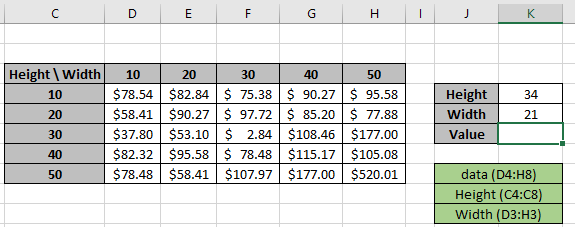
高度value1必须与Row_header数组匹配,而宽度value2必须与Column_header数组匹配。
在K6单元格中使用公式:
= INDEX (data , MATCH (K4, Height, 1 , MATCH ( K5, Width, 1 ) ) )
说明:
MATCH函数将K4单元格中的Height值与行标题数组匹配,并返回其位置3 *作为数字。
MATCH函数将K5单元格中的Width值与列标题数组匹配,并以数字形式返回其位置2 *。
-
INDEX函数获取行和列的索引号,并在表数据中查找并返回匹配的值。
-
MATCH类型参数固定为1。因为该公式将提取近似匹配项。
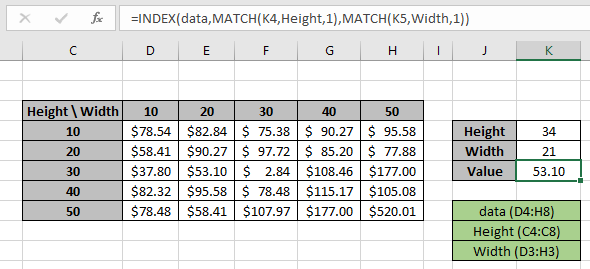
这里,公式的值作为单元格引用给出,而row_header,data和column_header作为命名范围给出,如上面的快照中所述。
如您在上面的快照中所见,我们获得的价格(高(34)和宽(21))为53.10。它证明了该公式可以正常工作,并且如有疑问,请参阅下面的注释以进一步了解。
注意:
。如果MATCH函数的查找数组参数为2 D数组,则该函数返回#NA错误,这是数据的标题字段。 。该函数将匹配精确值,因为MATCH函数的匹配类型参数为0。 。查找值可以作为单元格引用或直接使用公式中的引号(“)作为参数来提供。
希望您了解如何通过Excel中的INDEX&MATCH函数使用二维表查找。 Excel查找中的文章的值在此处。请随时在下面的注释框中声明您的查询
我们一定会为您提供帮助
| ===相关文章
`|链接| /
链接:/ sum-sum-sum-range-with-index-in-excel [Excel中带有INDEX的求和范围]`:使用INDEX函数可根据需要查找值的总和。
如何在Excel中使用SUM函数:|使用示例解释的SUM函数查找数字的SUM。
`link:/ lookup-formulas-excel-index-function [How使用INDEX函数在Excel中使用]:使用示例解释的INDEX函数查找数组的INDEX。
如何在Excel中使用MATCH函数:使用示例中说明的MATCH函数中的INDEX值在数组中找到MATCH。
如何在Excel中使用LOOKUP函数:使用示例中介绍的LOOKUP函数在数组中查找查询值。
如何在Excel中使用VLOOKUP函数:使用示例解释的VLOOKUP函数在数组中查找查询值。
如何在Excel中使用HLOOKUP函数:使用示例中介绍的HLOOKUP函数在数组中查找查询值。
热门文章
`链接:/ keyboard-formula-shortcuts-50-excel-shortcuts可提高您的生产率[50 Excel快捷方式以提高生产率]]
链接:/ excel-generals-how-to-to-edit-a-dropdown-list-in-microsoft-excel [编辑下拉列表]
link:/ excel-range-name-absolute-reference-in-excel [Excel中的绝对引用]
如果使用条件格式链接:/逻辑表达式是否具有通配符[如果带通配符]
link:/ lookup-formulas-vlookup-by-date-in-excel [按日期查找Vlookup]